PDF Uzman Yorumu
5 üzerinden 4
PDF'lere hızlı bir şekilde açıklama ekleyin ve düzenleyin fiyat
4.5 üzerinden 5
Tek kullanımlık ödeme $ 59.99 USD kullanım kolaylığı
5 üzerinden 5
Sezgisel araçlarla kullanımı kolay destek
4.5 üzerinden 5
Bilgi tabanı, çevrimiçi iletişim formu
Hızlı özet
Readdle PDF Expert, Mac ve iOS için hızlı ve sezgisel bir PDF editörüdür. Bir PDF okurken, kapsamlı bir ek açıklama araçları seti vurgulamanıza, not almanıza ve çizmenize olanak tanır. Bir dizi düzenleme aracı, PDF metninde düzeltmeler yapmanıza ve görüntüleri değiştirmenize veya ayarlamanıza olanak tanır.
PDF Uzmanı sizin için uygulama mu? Temel işaretleme ve düzenleme özelliklerine ihtiyacınız varsa ve hıza ve kullanım kolaylığına değer veriyorsanız, kesinlikle! Bu hızlı ve kolay bir uygulama. Ancak, düzenleme gücü arıyorsanız, addaki “Uzman” kelimesine rağmen özellik kümesi alternatiflerden daha sınırlıdır.
Araçların kullanımı kolay olsa da, biraz daha az yeteneklidir ve uygulama taranan belgeler üzerinde optik karakter tanıma (OCR) sağlayamaz. Adobe Acrobat Pro veya PDFelement ihtiyaçlarınızı daha iyi karşılayacaktır. Daha fazla bilgi için en son PDF editör incelememizi okuyabilirsiniz.
Neyi Seviyorum
- Bu uygulama, büyük PDF dosyalarıyla bile hızlıdır.
- Ek açıklama ve düzenleme araçlarının kullanımı kolaydır.
- Sekmeli arayüz PDF'ler arasında geçiş yapmayı kolaylaştırır.
- PDF'leri okumak için de iyi bir seçimdir.
- Program OCR'den yoksundur.
- Hareket tuşunu kullanarak imzalamak dağınıktır.
PDF Uzmanı
Genel Derecelendirme: 5 üzerinden 4 macOS, $ 59.99 Siteyi Ziyaret Ethızlı navigasyon
// Bana Neden Güvenmelisin?
// PDF Uzmanı Nedir?
// PDF Uzmanı: Sizin İçin Neler Var?
// İncelemelerim ve Derecelendirmelerimin Arkasındaki Sebepler
// PDF Uzmanına Alternatifler
// Sonuç
Bana Neden Güvenmelisin?
Benim adım Adrian Try. 1988'den beri bilgisayarları ve 2009'dan beri tam zamanlı Mac'leri kullanıyorum. Kağıtsız çalışma arayışımda, ofisimi doldurmak için kullanılan kağıt yığınlarından binlerce PDF oluşturdum. Ayrıca PDF dosyalarını e-kitaplar, kullanım kılavuzları ve referanslar için yoğun olarak kullanıyorum.
Kağıtsız yolculuğumda, hem Mac hem de iOS'ta PDF koleksiyonumu oluşturmak ve yönetmek için bir dizi tarayıcı ve uygulama kullandım. Çoğu gün bir PDF'de bilgi okumam veya aramam gerekiyor ve çoğu gün yığına atmak için birkaç tane daha oluşturuyorum. Readdle PDF Expert'i denememiştim, bu yüzden deneme sürümünü indirdim ve uygulamanın sunduğu her özelliği test ederek adımlarını koydum.
Ne keşfettim? Yukarıdaki özet kutusundaki içerik, bulgularım ve sonuçlarım hakkında iyi bir fikir verecektir. Ben app hakkında sevdim ve sevmediğim her şeyin ins ve çıkışları için okumaya devam edin.
PDF Uzmanı Nedir?
PDF Expert hızlı ve sezgisel bir PDF editörüdür. PDF içeriğini okumanıza izin vermenin yanı sıra, kendi notlarınızı ve vurgularınızı eklemenizi ve hatta bir PDF dosyasındaki metni ve görüntüleri değiştirmenizi sağlar. Bu uygulama aynı zamanda PDF formlarını doldurmak ve imzalamak için uygun bir yoldur.
Hız ve basitlik gücüdür. PDF Uzmanı ne kadar hızlı? İnanılmaz derecede duyarlı. Diğer gözden geçirenler aynı fikirde:
“Readdle, bu işlevselliği eklemeyi başardı ve yine de dosyaları başlatmak veya açmak için her zaman çok yavaş olan Önizleme performansı etrafında daireler çalıştırıyor. Buna karşılık, PDF Expert 2 yağlanmış yıldırım. Çok hızlı, tüm PDF dosyaları için varsayılan uygulamam yaptım. ” (JR Bookwalter, MacWorld)
“Bu yıl neredeyse 1000 sayfa olan bazı büyük PDF'leri kullanmak zorunda kaldım. Önizleme onları yükler, ancak Önizleme'de hızlıca kaydırırsam birkaç dakika beklemek nadir değildi (referans için 2GHz Intel Core i7 ve 8GB belleğe sahip 2012 ortası MacBook Air kullanıyorum). PDF Uzmanını test etmek için elimde olan en büyük PDF'lerin 7'sini yükledim, bu da toplamda 5.000 sayfanın biraz altına ve 140MB civarındaydı. Ne yaptığım önemli değil, hızlı kaydırıyor, çok büyük bir boyuta yakınlaştırıyor, sekmeleri hızla değiştiriyor, herhangi bir gecikme veya askıda kalmayı tespit edemedim. PDF Uzmanı kesinlikle Önizlemeden çok daha esnek hissetti. ” (Graham Spencer, MacStories)
Uygulama PDF'leri okumak için güzel bir yoldur. Daha rahat okuma, hızlı arama ve kullanışlı yer imleri için gündüz, gece ve sepya modları vardır. 2015 yılında Mac App Store'da “Yılın Uygulaması” seçildi.
Ücretsiz mi?
Hayır, PDF Uzmanı ücretsiz değildir, ancak bir deneme sürümü ile birlikte gelir, böylece paranızla ayrılmadan önce tam olarak değerlendirebilirsiniz. Üç Mac için lisans vererek 59, 99 $ maliyeti. Öğrenciler ve profesörler eğitim indirimi için başvurabilirler. 
Güvenli mi?
Evet, kullanımı güvenlidir. PDF Uzmanını macOS Sierra tabanlı MacBook Air'imde çalıştırdım ve yükledim. Bitdefender kullanan bir tarama virüs veya kötü amaçlı kod bulamadı.
Birkaç Mac App Store incelemesi sık sık çökmekten şikayet ediyor. Bu benim deneyimim değil. Karşılığında, uygulama ile herhangi bir sorun yaşamadım.
İPad ve iPhone için PDF Uzmanı
PDF Expert ayrıca iOS için de kullanılabilir. Hem iPhone'da hem de iPad'de çalışan ve Apple Pencil'ı destekleyen $ 9.99 evrensel bir uygulamadır. İmzalar tüm cihazlarınızda senkronize edilir.
Windows için PDF Uzmanı
Uygulama henüz Windows için mevcut değil. PDFelement, Soda PDF veya Adobe Acrobat Pro gibi bir alternatif düşünebilirsiniz.
PDF Uzmanı: Sizin İçin Neler Var?
PDF Uzmanı tamamen PDF belgelerini düzenlemekle ilgili olduğundan, özelliklerini aşağıdaki beş bölümde ele alacağım, önce uygulamanın neler sunduğunu keşfedeceğim, sonra kişisel çekimimi paylaşacağım.
1. PDF Belgelerinize Açıklama Ekleyin
İster okuyor ister kurgu yapıyorum, elimde kalem bulundurmayı tercih ediyorum. Bu basit hareket beni pasif bir şekilde bilgi almaktan, onunla doğrudan etkileşime, değerlendirmeye, sindirmeye sürüklüyor. Uygulama PDF belgeleri ile aynı şeyi yapmanızı sağlar.
Mac kültü George Tinari, PDF Uzmanının ek açıklama ve işaretleme özelliklerinin kullanımını kolay bulduğunu ve kabul ediyorum. “Bir dosyayla çalışmak gülünç derecede basittir. Bir PDF açtıktan sonra, üstte güzel bir şekilde sıralanan tüm araçları, belge görünümü, yakınlaştırma ve arama işlevlerini göreceksiniz. Soldan sağa, metni vurgulayabilir, altını çizebilir ve üstü çizili olabilir, kalem, silgi, metin veya şekiller kullanabilir veya not, damga, imza veya seçim yapabilirsiniz. Ek açıklamaları ve yer imleri, organizasyonu geliştirmek için sol tarafta rahatça tasarruf sağlar. ”
PDF Expert'in ek açıklama özelliklerini test etmek için bir PDF kullanım kılavuzu indirdim. Uygulamanın üst çubuğunun ortasında iki seçenek vardır: Açıklama ve Düzenle . Ek Açıklama seçili olduğundan emin olun.
İlk simge, rengi çok kolay değiştirmenizi sağlayan vurgulayıcı araçtır. Vurgulanacak metni seçmeniz yeterlidir.
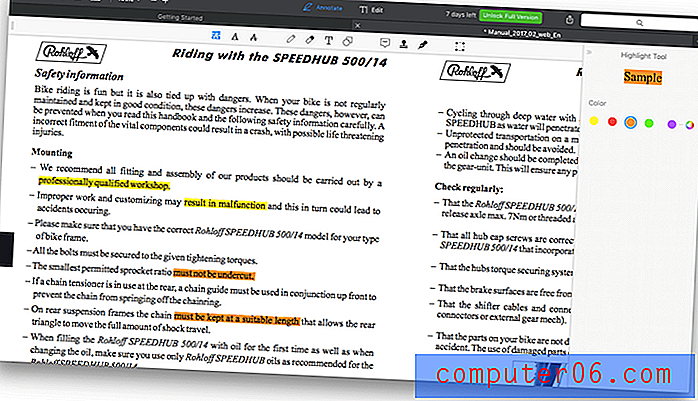
Kalem, metin, şekil, not ve pul araçlarının kullanımı da benzer şekilde kolaydır.
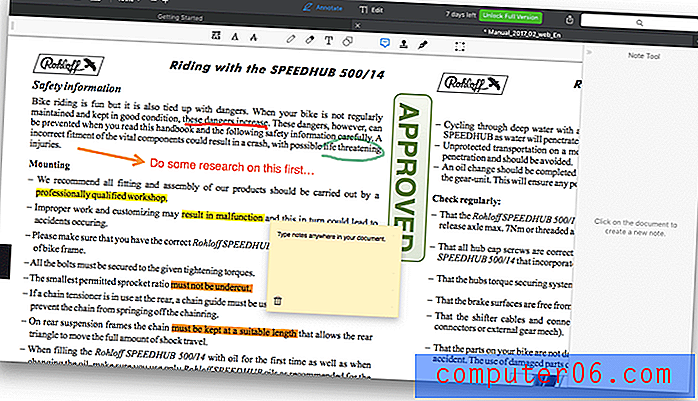
JR Bookwalter MacWorld için uygulamayı incelediğinde, pul aracını en büyük gelişme olarak buldu: “Düzenleme PDF Uzman 2'nin yıldızı olabilir, ancak mevcut açıklama dizisinde de hoş geldiniz geliştirmeleri var. En büyüğü, kullanıcıların sanal dizileri kullanarak belgeleri biçimlendirmesine izin veren Pullar; geniş bir çeşitlilik dahil edilir, ancak kendiniz de oluşturabilirsiniz. Kırpma aracı, yalnızca geçerli sayfayı veya tüm belgeyi bir kerede kırpma seçeneği sunan kullanışlı bir özelliktir. ”
Kişisel değerlendirmem: PDF Expert'in ek açıklama özellikleri, yalnızca PDF okuyucu olmaktan, bilgilerle aktif olarak çalışmak için bir araca kadar. Bu çalışma için harika, PDF olarak gönderilen ödevleri işaretlemek için etkili ve editörler için yararlı.
2. PDF Belgelerinizi Düzenleyin
PDF düzenleme, PDF Expert sürüm 2 için yeni bir özelliktir. MacWorld'ün JR Bookwalter'ı hızlı ve kolay buldu, ancak özellikleri eksik. “Şimdiye kadarki en etkileyici yeni özellikler, metin ve görüntüleri düzenleme yeteneğidir. İster son dakika yazım hatalarını düzeltin, ister şirket logosunu değiştirin, PE2'nin kaygan kullanıcı arayüzü, araçlar oldukça basit olmasına rağmen, bunu çok kolay hale getiriyor. Bir dergi makalesindeki bir görüntüyü başarıyla değiştirdim, ancak orijinalin 20 derecelik açısıyla eşleşemedim; döndürme araçları bir seferde yalnızca 45 derece çalışır. ”
Uygulamanın düzenleme yeteneğini test etmek için PDF kullanım kılavuzumuzun üst kısmındaki Düzenle'yi seçtim. Dört yeni seçenek ortaya çıktı: Metin, Resim, Bağlantı ve Redaksiyon.
Metin'i seçtim ve ekranın sağında bazı kontroller belirdi. Belgedeki metne tıklandığında, yazı tipi ayarları metne uyacak şekilde değiştirildi.
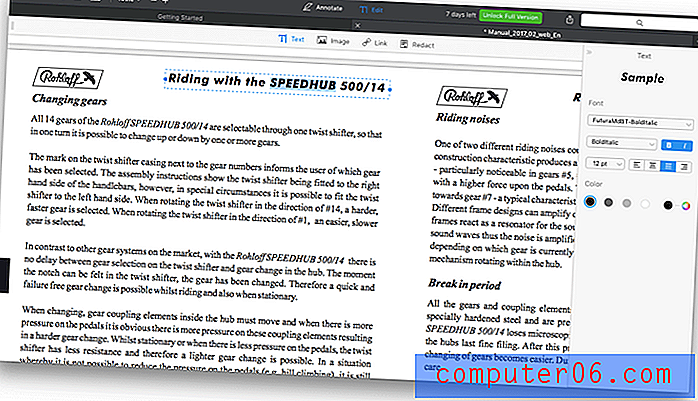
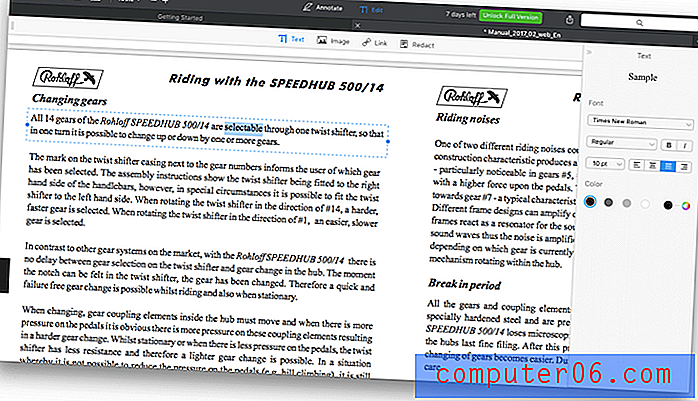
9to5Mac'dan Jordan Kahn bu özelliği takdir etti: “Sürüm 2.2'deki editör, 'orijinal metnin yazı tipini, boyutunu ve opaklığını otomatik olarak algılama özelliği ile büyük bir yükseltme alıyor, böylece PDF'leri normal metin belgeleri gibi düzenleyebilirsiniz.” ek metin, yazı tipi mükemmel eşleşti. Her zamanki komut-B kısayol tuşu çalışmadı, ancak metni kalın ve rengini değiştirebildim.
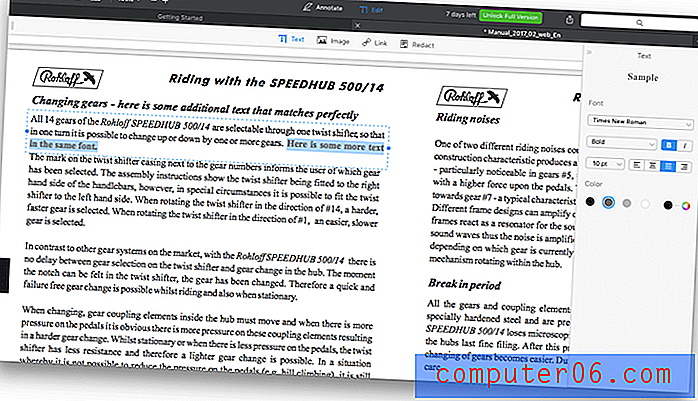
Sonra Görüntü aracını denedim. Tüm görüntüler görüntü olarak tanınmaz. Olanlarla, fareyi üzerine getirdiğinizde görüntünün etrafına siyah bir kenarlık yerleştirilir.
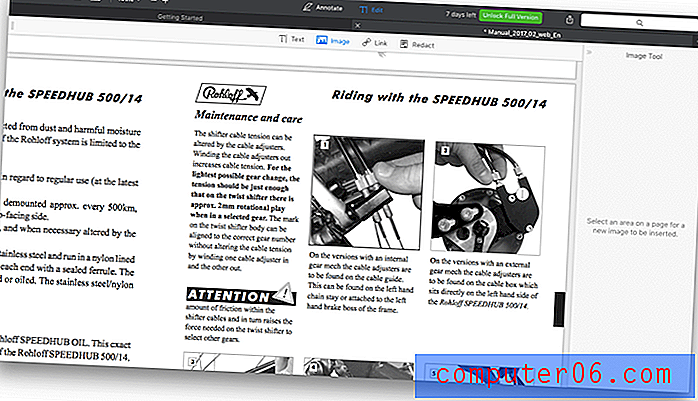
Görüntüyü tıklatmak, yeniden boyutlandırma tutamaçlarıyla görüntünün etrafına noktalı mavi bir kenarlık yerleştirir.
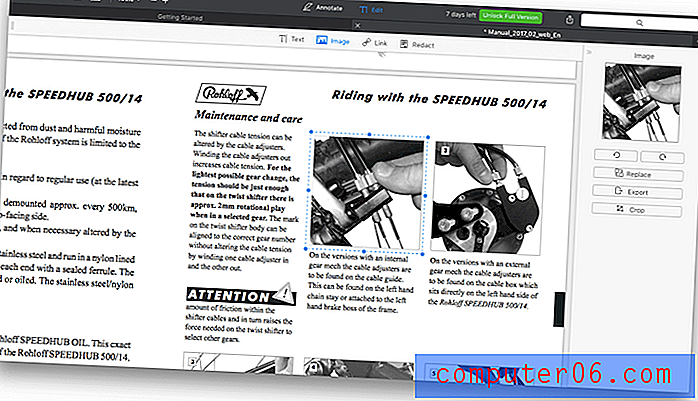
Görüntü artık yeniden boyutlandırılabilir ve belgenin etrafında taşınabilir. Görüntüyü çevresindeki metinle hizalamanıza yardımcı olan kılavuzlar görünür, ancak metin üst üste geldiğinde görüntünün etrafına sarılmaz. Görüntüler ayrıca kesilebilir, kopyalanabilir ve yapıştırılabilir.
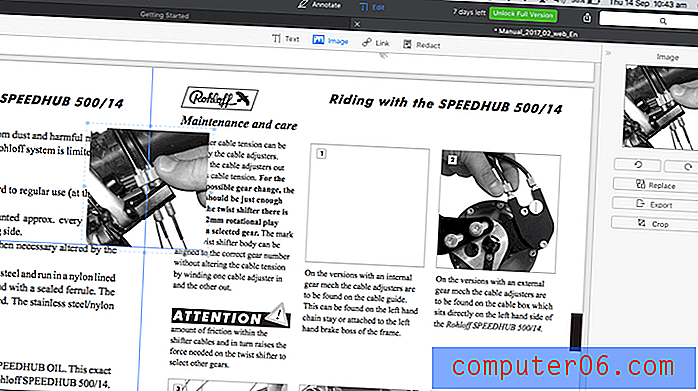
Fareyi tıklatıp sürükleyerek ve gerekli görüntü dosyasını seçerek yeni görüntüler eklenebilir.
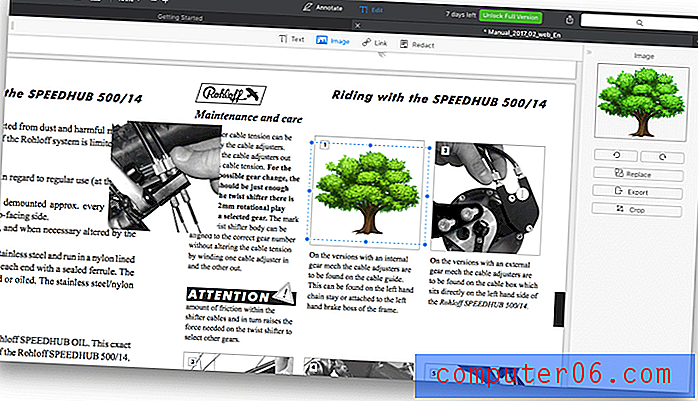
Sonunda Bağlantı aracını test ettim. Web'e köprüler veya PDF'nin diğer bölümlerine dahili bağlantılar eklemek için kullanışlıdır. Aracı tıklayın, ardından bağlantıya dönüştürmek istediğiniz metni seçin.
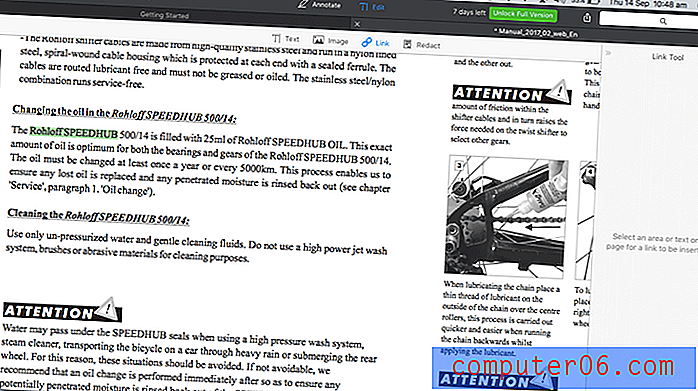
Bir web bağlantısı için “Web'e” seçeneğini belirleyin ve URL'yi girin.
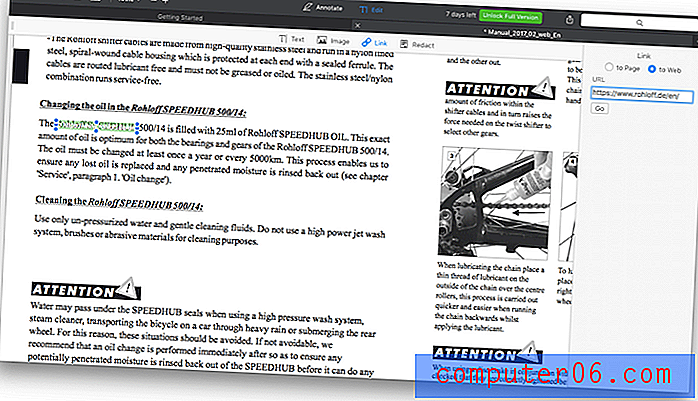
Cult of Mac'ten George Tinari'nin keşfettiği gibi PDF Uzmanı'nda düzenleme, uzun belgeler için bile hızlıdır: “PDF Uzmanı'nın uzun veya grafik olarak yoğun belgeleri işlerken bile ne kadar hızlı olduğu konusunda çok memnunum. Kullanım kolaylığını yenmek de zor. ”
Kişisel tercihim: Bu programı satın almanın asıl amacınız PDF belgelerinin karmaşık bir şekilde düzenlenmesi ise, başka bir uygulamayla daha iyi hizmet verebilirsiniz. Ancak metin ve görüntülerin temel olarak düzenlenmesi için kullanımı kolay bir PDF düzenleyici bulamazsınız.
3. PDF Formlarını Doldurun ve İmzalayın
Giderek daha fazla iş formu PDF olarak mevcuttur. Formu yazdırmak ve manuel olarak doldurmak zorunda kalmadan elektronik olarak doldurabilmek çok uygundur.
PDF Uzmanının form doldurma özelliklerini test etmek için Avustralya vatandaşlığına başvurmak üzere çevrimiçi bir form indirdim. Dosyayı açtım ve formun üst kısmında Açıklamalı Not veya Düzenle seçeneğinin seçilmediğinden emin oldum.
Formu doldurmak kolaydı. Bir onay kutusunu tıkladığınızda bir onay eklendi. Bir metin alanına tıklamak metin girmeme izin verdi.
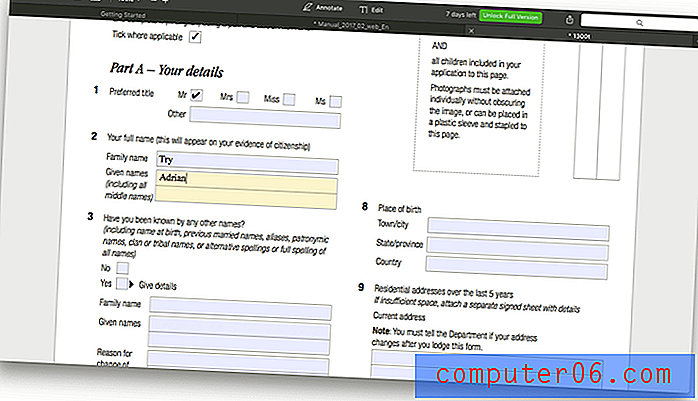
Formu imzalamak için Açıklama ekle'yi seçtim ve İmzalarım aracını tıkladım .
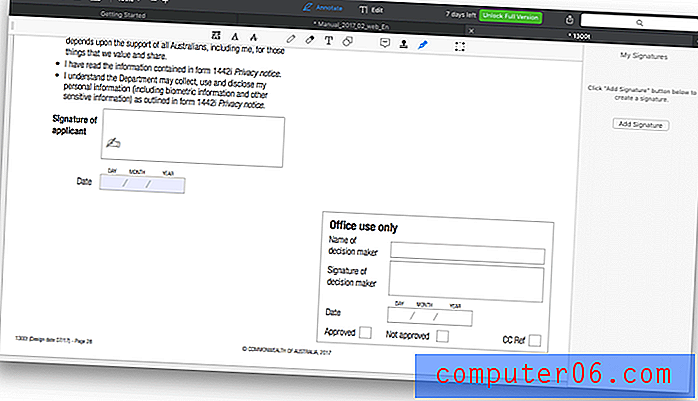
PDF Uzmanına klavye, izleme dörtgeni üzerinde imzalama veya imzamın bir görüntüsünden imza ekleyebilirim.
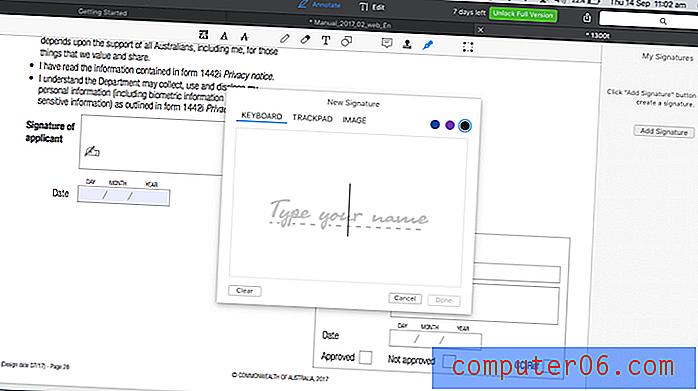
Bazı durumlarda metin imzası iyidir. Birkaç yıl önce bir gitar için bir finans seçeneği için başvururken kullandım. Hareket tuşunu kullanmak biraz dağınıktı. En iyi sonucu, ince (0, 5 pt) bir çizgi kullanarak ve parmağımla imzaladığımda ekran yerine izleme dörtgenine bakarak elde ettim.
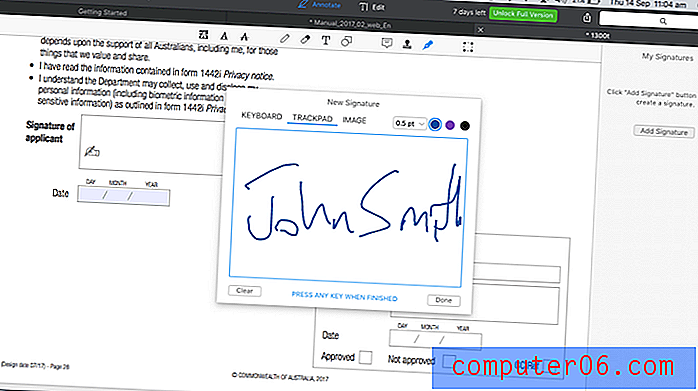
Görünüşe göre Mac Cult of George Tinari de benzer bir deneyime sahipti. “Trackpad imzalarının parmağımı nasıl tanıdığının hayranı değildim. İmzam her seferinde oldukça özensizleşti. ”
En güzel seçenek imzanızın bir resmini kullanmaktır. PDF Uzmanına eklemeden önce görüntüyü taramanız ve kırpmanız gerekir.
İmzanızı eklemek için hangi yöntemi kullanırsanız kullanın, formunuzdaki uygun yere sürükleyin. Oradan, renk ve çizgi kalınlığını değiştirebilirsiniz.
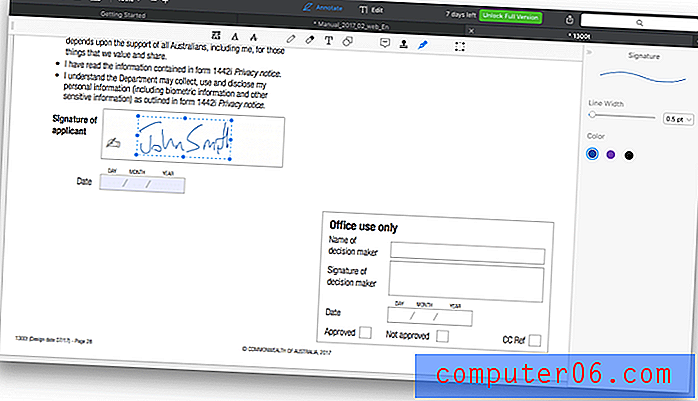
Kişisel değerlendirmem: PDF Uzmanıyla form doldurmak hızlı ve kolaydı, ancak Mac'in Önizleme uygulamasını kullanarak dürüst olmak neredeyse aynı derecede etkili.
4. Sayfaları Yeniden Sırala ve Sil
Uygulama, bir sayfadaki metni düzenlemenin yanı sıra, sayfaları yeniden sıralama ve silme de dahil olmak üzere belgenizde daha büyük ölçekli değişiklikler yapmanıza olanak tanır. Bu, üst çubuktaki ikinci simge olan Sayfa Minik Resimleri kullanılarak gerçekleştirilir.

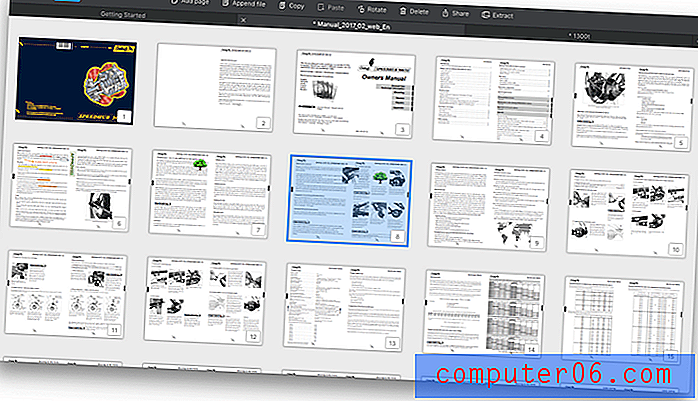
Sayfa eklemek, dosya eklemek, sayfayı kopyalamak (ve yapıştırmak), sayfayı döndürmek ve bir sayfayı silmek için seçenekler görünür. Tek bir sayfayı paylaşma ve çıkartma seçenekleri de vardır. Sayfaları yeniden sıralamak için sürükleyip bırakmanız yeterlidir.
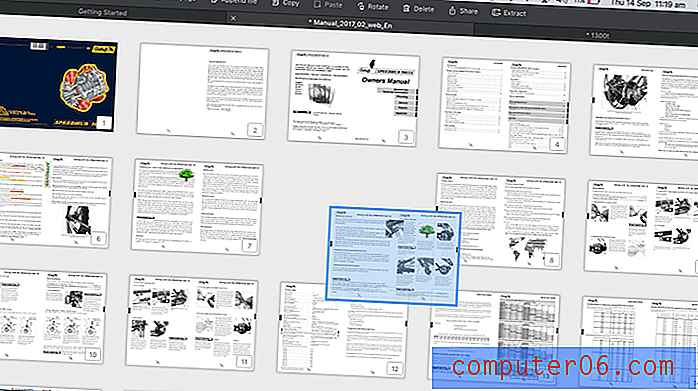
Sayfalar, ekranın üst kısmındaki simgeden veya bir sayfaya sağ tıklayarak silinebilir.
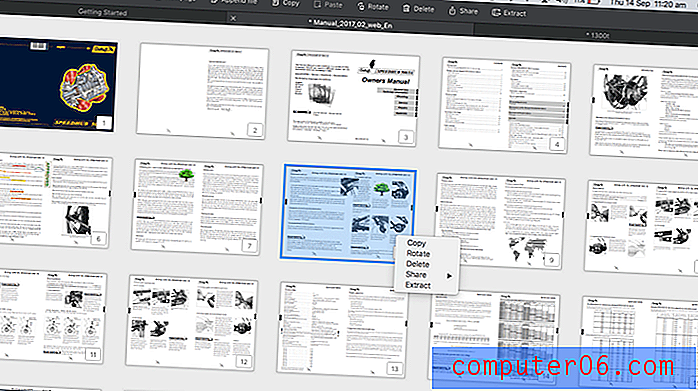
MacStories'den Graham Spencer, PDF Uzmanının sayfaları, özellikle Apple'ın Önizleme ile karşılaştırıldığında, manipüle etme yeteneğinden etkilendi. “Önizleme PDF belgelerini birleştirebilir, sayfaları silebilir, sayfaları hareket ettirebilir, sayfaları çıkarabilir vb. Ancak, çoğu zaman huysuz olabileceğini ve kendilerine takılan özellikler gibi hissettiklerini görüyorum. Bu görevleri yerine getirmenin çok daha basit olduğu Mac için PDF Expert için durum böyle değil. ”
Kişisel değerlendirmem: PDF Uzmanıyla sayfaları PDF'den yeniden düzenlemek ve silmek kolaydır. Bunu sık sık yaparsanız, bu özelliğin yalnızca giriş ücretini haklı bulduğunu görebilirsiniz.
5. Kişisel Bilgileri Düzelt
Kişisel veya hassas bilgiler içeren PDF'leri paylaşırken, genellikle dosyadaki içeriğin bir kısmını düzeltmek gerekir. PDF Expert'te bu Redact düzenleme aracı kullanılarak yapılır. Bunu PDF kullanım kılavuzumuzda denedim. PDF Expert'in sekmeli arayüzü bu belgeye geri dönmeyi kolaylaştırdı.
Önce Düzenle'yi, ardından Redaksiyon'u tıklayın. Metni silerek veya karartarak yeniden tepki verebilirsiniz. Karart seçeneğini seçtim.
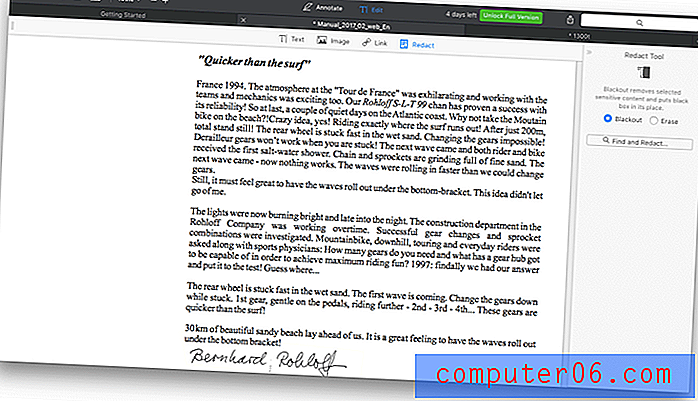
Bundan sonra, sadece redaksiyon yapmak istediğiniz metni seçme meselesidir.
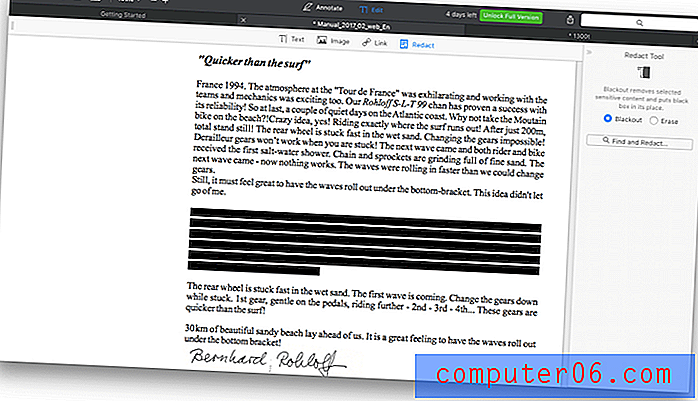
Kişisel görüşüm: Redaksiyon bazı mesleklerde önemli ve sık görülen bir görevdir. PDF Expert hassas bilgileri zahmetsizce düzeltmenizi sağlar.
İncelemelerim ve Derecelendirmelerimin Arkasındaki Nedenler
Etkililik: 4/5
PDF Uzmanı ne yapar, çok iyi yapar. Sadece özellik yelpazesi rakiplerinin çoğundan biraz daha dar. Uygulama ihtiyacınız olan her şeyi yaparsa, kullanım kolaylığı satın alma işlemini değerli hale getirecektir. Düzenli olarak PDF oluşturup OCR yaparsanız, başka bir yere bakmanız gerekir.
Fiyat: 4.5 / 5
Bu Mac PDF editörü uygulaması alternatiflerden biraz daha ucuz, ancak fiyat farkı önceki sürümlerden daha yakın. MacWorld'den JR Bookwalter'ın belirttiği gibi, “PDF Expert 2, Adobe Acrobat DC veya PDFpen gibi rakiplerden daha uygun olsa da, fiyat da buna göre arttı; ilk sürümün sahipleri (başlangıçta 20 ABD doları) güncellemeyi ücretsiz olarak alıyor. ”
Kullanım Kolaylığı: 5/5
PDF Expert kullandığım en sezgisel uygulamalardan biri. Açıklama ekle'yi tıkladığınızda, ihtiyacınız olan tüm araçlar oradadır. Düzenle'yi tıkladığınızda metni değiştirebilir ve resim ekleyebilirsiniz. Hızlı, kullanımı kolay bir PDF düzenleyicisindeyseniz, uygulamayı alışveriş listenize ekleyin.
Destek: 4.5 / 5
Readdle, ürünleri için kapsamlı bir bilgi tabanı sağlar ve web sitelerinde yer alan bir form aracılığıyla destekle iletişime geçilebilir. Telefon ve sohbet desteği sunulmamakla birlikte, uygulama çok sezgiseldir, bu nedenle destek seviyesine ihtiyaç duyulmaz.
PDF Expert Alternatifleri
Adobe Acrobat Pro DC : Acrobat Pro, PDF belgelerini okumak ve düzenlemek için ilk uygulamadır ve hala en iyi seçeneklerden biridir. Ancak, oldukça pahalıdır. Yıllık abonelik ücreti 179, 88 $ 'dır. Acrobat incelememizi buradan okuyun.
ABBYY FineReader : FineReader, Acrobat ile birçok özelliği paylaşan saygın bir uygulamadır. Bir abonelik olmasa da, yüksek bir fiyat etiketi ile birlikte geliyor. Daha fazla bilgi için FineReader incelememizi okuyun.
Smile PDFpen : PDFpen popüler bir Mac PDF düzenleyicisidir ve Pro sürümü için 74.95 $ veya 124.95 $ 'dır. PDFpen incelememizi okuyun.
PDFelement : PDFelement, 59, 95 $ (Standart) veya 99, 95 $ (Profesyonel) maliyete sahip başka bir uygun fiyatlı PDF editörüdür. PDFelement incelememizi okuyun.
Apple Önizleme : Mac'in Önizleme uygulaması yalnızca PDF belgelerini görüntülemenize değil aynı zamanda işaretlemenize de olanak tanır. İşaretleme araç çubuğu eskiz, çizim, şekil ekleme, metin yazma, imza ekleme ve açılır not ekleme simgeleri içerir. Bu işlevsellik High Sierra'da genişletilecek.
Sonuç
PDF yaygın bir dosya türüdür ve bilgisayarınızda kağıt bulmak için en yakın şeydir. Birçok şirketin kağıtsız kaldığı bu günlerde her zamankinden daha yaygın. PDF Expert bu belgeleri hızlı ve kolay bir şekilde okumanıza, işaretlemenize ve düzenlemenize yardımcı olmayı vaat ediyor.
PDF editörleri pahalı ve kullanımı zor olabilir. Bazı programlar, onları etkili bir şekilde nasıl kullanacağınızı öğrenmek için bir kurs yapmanız gereken o kadar çok özellik içerir. PDF Expert aynı özelliklerin çoğunu paylaşır, ancak karmaşıklığı paylaşmaz. PDF'leri düzenlemeyi kolaylaştırır.
Gelişmiş özelliklere göre hıza ve kullanım kolaylığına değer veriyor musunuz? O zaman PDF Uzmanı tam size göre. Kullandığım PDF editörünü kullanmanın en hızlı ve en kolay yolu.
Mac için PDF Uzmanı Alın
0/5 (0 Yorumlar)


